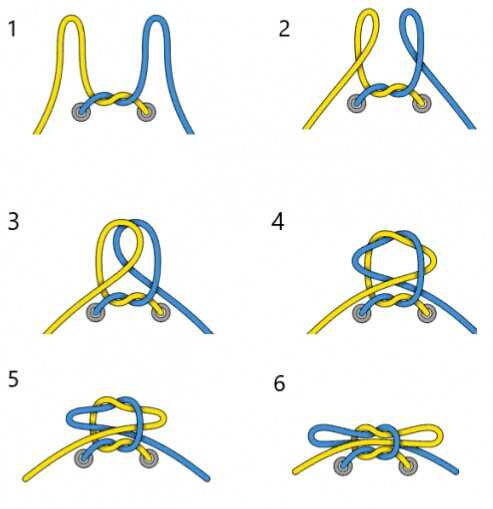Как удалить приложения которые не удаляются
[РЕШЕНО] Как удалить приложения, которые не удаляются на Андроиде
Google Play – это огромный магазин Андроид приложений. В нем можно найти любые программы, игры и другие интересности. Процесс установки таких приложений довольно прост. Нужно простой найти, например, игру, затем, прочитав описание, нажать на кнопку «Установить». Удаление приложений такое же простое, как и установка. Но иногда система попросту отказывается удалять то или иное приложение. Если вы задаетесь вопросу как удалить приложения, которые не удаляются на Андроиде, то эта статья вам поможет.
Обновление информации, проверка актуальности + добавление ответов на ваши часто задаваемые вопросы – 24.03.2018
Почему приложение на Андроиде не удаляется
Вообще существует несколько причин, по которым приложения не будут удаляться с устройства:
- В первом случае, программа, от которой нужно избавиться, “вшита” в систему, и при ее удалении у вас вероятнее всего начнутся проблемы с телефоном.
- Второй вариант более распространен. Некоторые приложения могут быть защищены самим производителем. Xiaomi и Samsung – яркие представители тех, кто производит собственные оболочки на Android и собственные приложения для настроек. Они часто “защищают” такие программы, но некоторые из них могут занимать лишнее место на устройстве.
Как удалить не удаляемые приложения на Андроиде
Такими приложениями могут выступать стандартные опции, которыми вы пользуетесь каждый день: будильник, экран, звук, драйвер камеры, оболочка главного экрана и другие. Они жизненно необходимы для правильной работы вашего Андроида. А вот, к примеру, встроенный антивирус или погода может быть и не нужна вовсе. Если подобные приложения имеют лучшею альтернативу, или вы просто не видите в них нужды, то от таких встроенных опций можно просто и быстро избавится.
Шаг 1: Получить Рут права
Чтобы удалить системные приложения, вы должны обязательно получить Права Суперпользователя. Далее скачиваем одно из предоставленных приложений на выбор (это обычные файловые менеджеры, но с ROOT доступом они могут удалять системные приложения).
Статья по теме – удаление приложений через компьютер.
Шаг 2: Выбор файлового менеджера
Ниже из 2 предоставленных приложений, выберите наиболее подходящее себе. Вы также можете использовать и другие аналоги, если они будут вам подходить больше.
Root Explorer
Developer: Speed SoftwareES проводник
Шаг 3: Удаление системных приложений
После того, как мы получили рут права и выбрали нужный файловый проводник, приступаем непосредственно у удалению. Методы удаления однообразны и могут отличаться только небольшими изменениями.
- Заходим в файловый менеджер;
- Даем ему Рут доступ (подтверждаем в высеченном окне);
- Заходим в корень системы;
- Включаем поиск, вводим название приложения, которое нужно удалить;
- Находим – нажимаем на него (или длинный тап);
- Открывается меню, в котором нам нужно кликнуть на “Очистку данных и кэша” и после само “Удаление”.
Также вам могут быть интересны другие статьи- “Очистка ярлыков удаленных приложений” и “Как очистить Андроид от ненужных файлов”.
Чистим устройство от ненужного хлама – приложения от производителя
Далеко не каждый производитель относится с заботой к своим клиентам. Многие из них попросту устанавливают на устройства кучу сомнительных программ, и делают это так, что удалить их попросту невозможно, ну или почти невозможно.
Но если удалить не получается, такое приложение всегда можно отключить. Выполним несколько простых действий:
- Заходим в «Диспетчер приложений», который разместился в разделе «Настройки» в смартфоне;
- Там ищем нужное приложение и нажимаем на него;
- После этого ищем строку «Остановить» и кликаем. Можно очистить кэш.
- Больше оно не будет вас беспокоить и занимать оперативную память. Хотя пару мегабайт в памяти самого устройства еще может использоваться, но в этом уже страшного ничего нет.
Но не стоит забывать, что многие системные приложения оказывают влияние на работу смартфона. Так что, отключая ту или иную программу, мы поддаемся риску некорректной работы телефона.
Частые вопросы
Недавно купила новый китайский телефон, а именно от компании Xiaomi, и столкнулась с проблемой, что там установлены сугубо китайские софты и даже китайский Плей Маркет. Перепробовала все описанные методы - не удаляется. Язык тоже из Поднебесной, так что слишком много манипуляций со смартфоном проводить не могу. Как решить подобную проблему?К сожалению, вы приобрели девайс с китайской официльной прошивкой. Подобные приложения невозможно удалить вручную, единственный выход – ставить глобальную прошивку. Для этого требуются разблокированные рут-права и разблокированный бутлоадер. С подробной информацией можете ознакомиться в Интернете. Успехов! Если удалить файловый менеджер, это негативно не скажется на производительности телефона?Файловые менеджеры не несут обязательной системной роли для устройства, но очень полезны в своем функционале. И если подобное приложение уже установлено на смартфоне – это только плюс, не нужно заниматься самостоятельным скачиванием. Без менеджера будет проблематично даже открыть архивы, не говоря уже о более важных действиях. Как сделать сторонний будильник, скачанный из Google Play, работающим по умолчанию?Если системный у вас уже удален, сторонний автоматически получает его функционал. При попытке удалить ненужное системное приложение выдает ошибку с подобным уведомлением: Программа вшита в систему. Ее удаление приведет к проблемам с устройством. Действие отменено. Стоит ли опасаться, или это просто бесполезное ограничение, сделанное разработчиком?Прочитайте на просторах Интернета, несет ли данная программа важность для смартфона, и если нет – попробуйте удалить ее с использованием прав Суперпользователя.Как видим, освободить свое устройство от бесполезных приложений довольно просто, только необходимо убедиться, что они правда не несут никакой важности для работы девайса. В противном случае придется вновь возвращать удаленное приложение не совсем удобными методами, так что будьте предельно внимательны и осторожны. Удачи!
gurudroid.net
Как удалить приложения Андроид которые не удаляются
В прошивках многих смартфонов и планшетов под управлением Андроид присутствует так называемое bloatware: предустановленные производителем приложения сомнительной полезности. Как правило, удалить их обычным способом не получится. Поэтому сегодня мы хотим рассказать вам, как деинсталлировать такие программы.
Содержание - Как удалить приложения Андроид которые не удаляются:
Почему приложения не удаляются и как от них избавиться
Кроме bloatware, обычным способом нельзя удалить и вирусное ПО: зловредные приложения используют лазейки в системе, чтобы представиться администратором устройства, для которых опция деинсталляции заблокирована. В некоторых случаях по этой же причине не получится удалить и вполне безобидную и полезную программу вроде Sleep as Android: ей нужны права администратора для некоторых опций. Системные приложения вроде виджета поиска от Google, стандартной «звонилки» или Play Маркет по умолчанию также защищены от деинсталляции.
Собственно методы удаления неудаляемых приложений зависят от того, есть ли на вашем устройстве root-доступ. Он не обязателен, однако с такими правами получится избавиться и от ненужного системного ПО. Опции для устройств без рут-доступа несколько ограничены, но и в этом случае есть выход. Рассмотрим все методы поподробнее.
Способ 1: Отключение прав администратора
Многие приложения используют повышенные привилегии для управления вашим девайсом, в числе таковых блокировщики экрана, будильники, некоторые лаунчеры, а нередко и вирусы, которые маскируются под полезное ПО. Программу, которой предоставлен доступ к администрированию Android, обычным способом удалить не получится – попытавшись это сделать, вы увидите сообщение о том, что деинсталляция невозможна из-за активных опций администратора устройства. Что же делать в этом случае? А делать нужно вот что.
1. Убедитесь, что в устройстве активированы параметры разработчика. Зайдите в «Настройки».
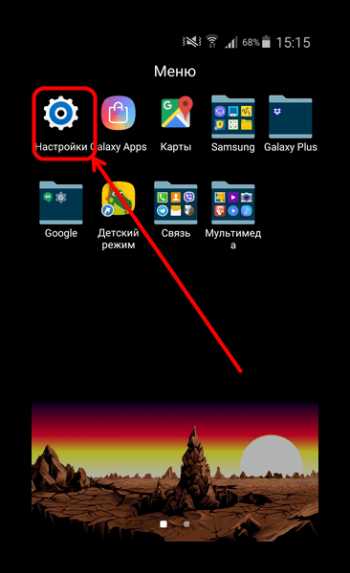
Обратите внимание на самый низ списка — там должна присутствовать такая опция. Если её нет, то проделайте следующее. В самом низу списка есть пункт «О телефоне». Зайдите в него.
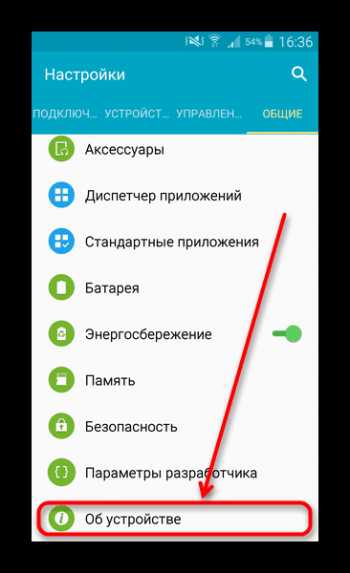
Прокрутите список до пункта «Номер сборки». Тапните по нему 5-7 раз, пока не увидите сообщение о разблокировке параметров разработчика.
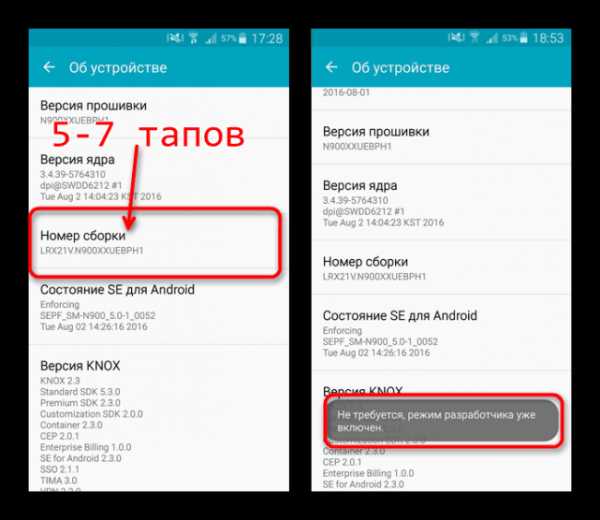
2. Включите в настройках разработчика режим отладки по USB. Для этого зайдите в «Параметры разработчика».
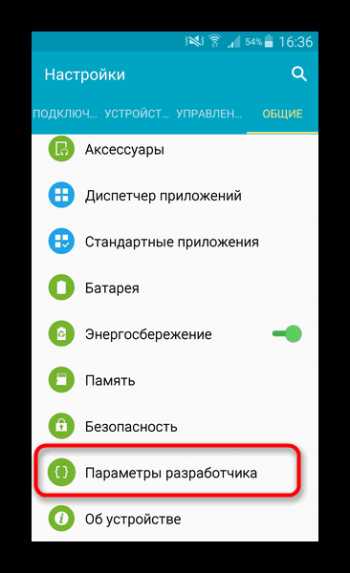
Активируйте параметры переключателем вверху, а затем прокрутите список и поставьте галочку напротив «Отладка по USB».
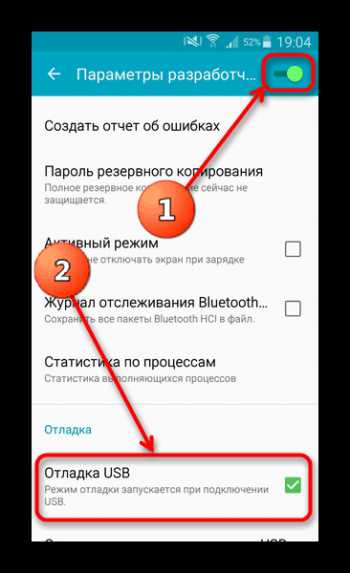
3. Возвращайтесь в основное окно настроек и прокрутите список опций вниз, до блока общих. Тапните по пункту «Безопасность».
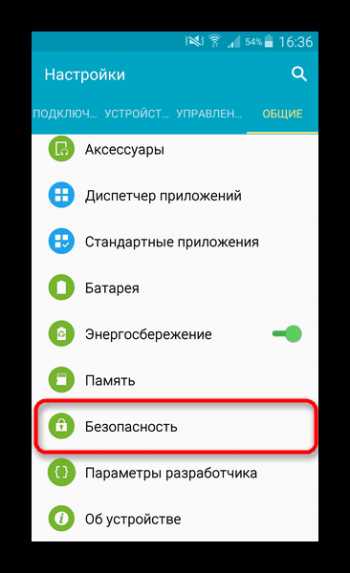
На Android 8.0 и 8.1 эта опция называется «Местоположение и защита».
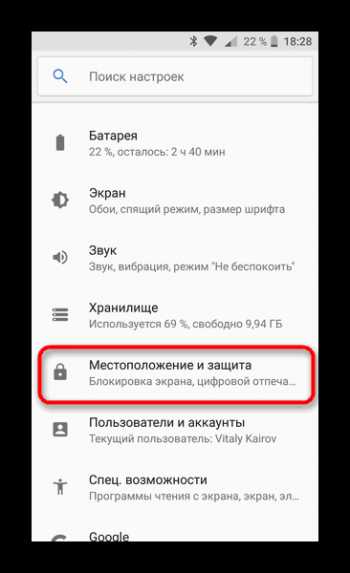
4. Далее следует обнаружить опцию администраторов устройства. На устройствах с версией Андроид 7.0 и ниже она так и называется «Администраторы устройства».
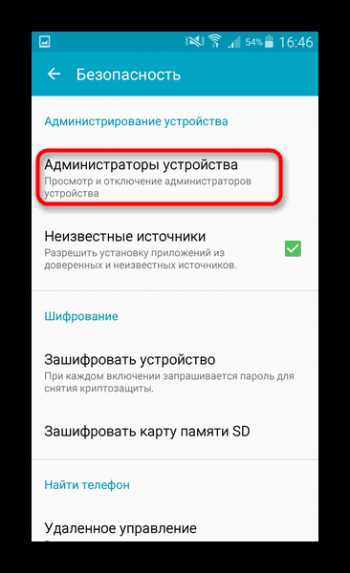
В Андроид Орео эта функция названа «Приложения администратора устройства» и расположена почти в самом низу окна. Войдите в этот пункт настроек.
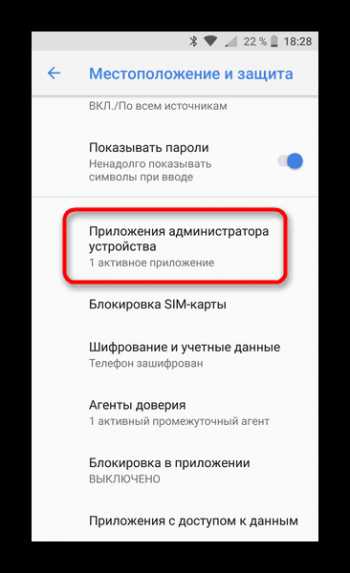
5. Появится список приложений, которым разрешены дополнительные функции. Как правило, внутри присутствуют удалённое управление девайсом, платёжные системы (S Pay, Google Pay), утилиты кастомизации, продвинутые будильники и прочее подобное ПО. Наверняка в этом списке будет и приложение, которое не получается удалить. Чтобы отключить для него привилегии администратора, тапните по его имени.
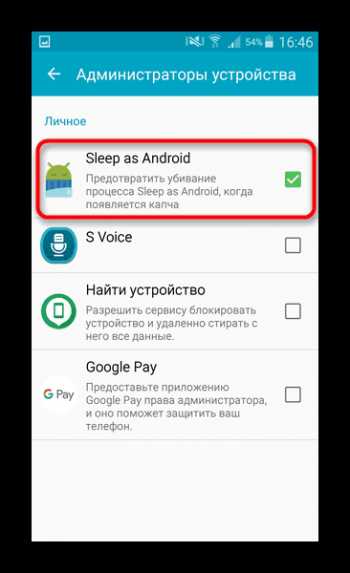
На новейших версиях ОС от Google данное окошко выглядит так:
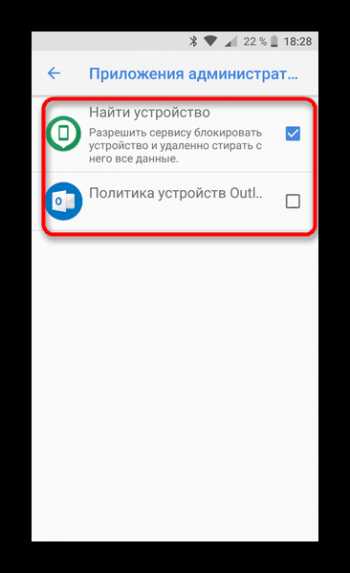
6. В Андроид 7.0 и ниже — в нижнем правом углу присутствует кнопка «Выключить», которую нужно нажать.
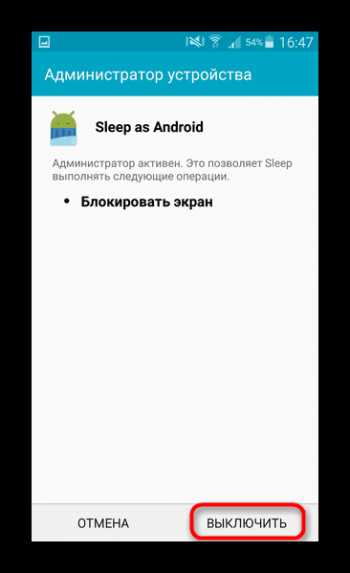
В Android 8.0 и 8.1 — нажмите на «Отключить приложение администратора устройства».
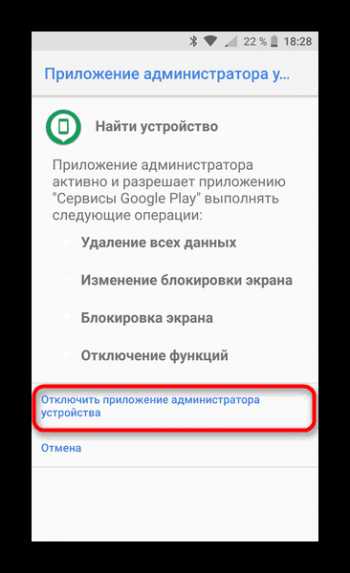
7. Вы автоматически вернётесь в предыдущее окно. Обратите внимание, что исчезла галочка напротив программы, для которой вы выключили права администратора.
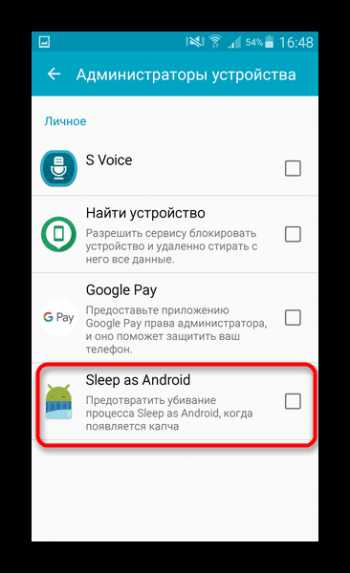
Это значит, что такую программу можно удалить любым доступным способом.
Подробнее: Как удалять приложения на Android
Данный метод позволяет избавиться от большинства неудаляемых приложений, но может оказаться неэффективным в случае мощных вирусов или bloatware, зашитого в прошивку.
Способ 2: ADB + App Inspector
Сложный, однако самый эффективный метод избавления от неудаляемого ПО без рут-доступа. Чтобы воспользоваться им, понадобится скачать и установить на компьютер Android Debug Bridge, а на телефон – приложение App Inspector.
- Загрузить ADB
- Загрузить App Inspector
Проделав это, можно приступать к нижеописанной процедуре.
1. Подключите телефон к компьютеру и установите для него драйвера, если потребуется.
Подробнее: Установка драйверов для прошивки Android
2. Убедитесь, что архив с АДБ распакован в корень системного диска. Затем откройте «Командную строку»: вызовите «Пуск» и напечатайте в поле поиска буквы cmd. Щёлкните по ярлыку правой кнопкой мыши и выберите «Запуск от имени администратора».
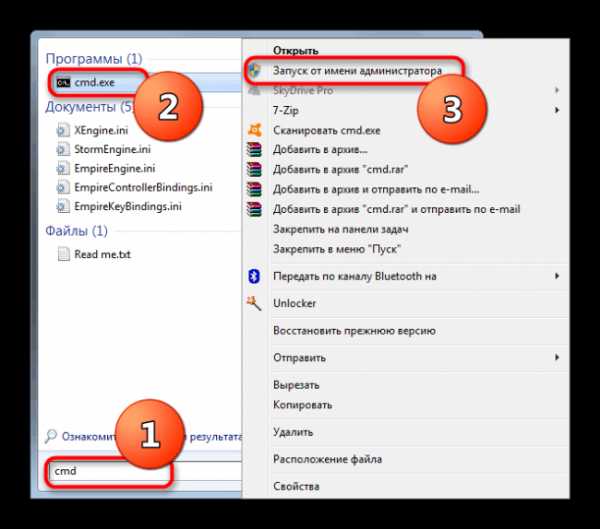
3. В окне «Командной строки» последовательно пропишите команды:
cd c:/adbadb devicesadb shell
4. Переходите к телефону. Открывайте App Inspector. Будет представлен список всех имеющихся на телефоне или планшете приложений в алфавитном порядке. Найдите среди них то, которое хотите удалить, и тапните по его имени.
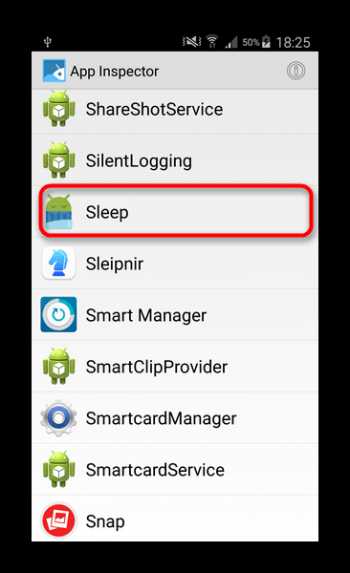
5. Внимательно взгляните на строку «Package Name» — записанная в ней информация понадобится нам далее.
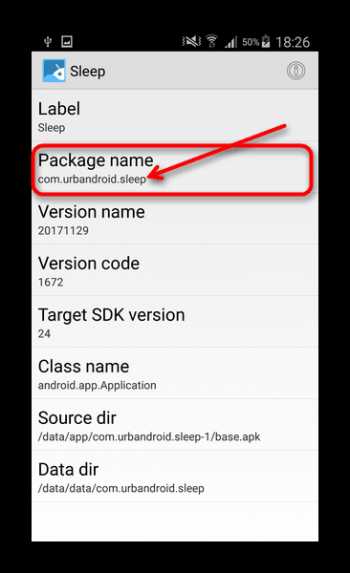
6. Возвращайтесь к компьютеру и «Командной строке». Наберите в ней такую команду:
pm uninstall -k --user 0 *Package Name*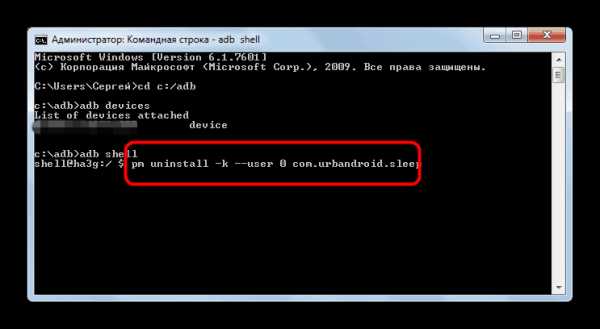
Вместо *Package Name* пропишите информацию из соответствующей строки со страницы удаляемого приложения в Апп Инспектор. Убедитесь, что команда введена правильно, и нажимайте Enter.
7. После процедуры отключайте устройство от компьютера. Приложение будет удалено.
Единственный недостаток этого метода – удаление приложения только для пользователя по умолчанию (оператор «user 0» в приведенной в инструкции команде). С другой стороны, это и плюс: если вы удалили системное приложение, и столкнулись с неполадками в работе девайса, достаточно просто сделать сброс к заводским настройкам, чтобы вернуть удалённое на место.
Способ 3: Titanium Backup (только Root)
Если на вашем устройстве установлены рут-права, процедура деинсталляции неудаляемых программ значительно упрощается: достаточно установить на телефон Титаниум Бекап, продвинутый менеджер приложений, который способен удалить практически любое ПО.
Загрузить Titanium Backup
1. Запускайте приложение. При первом запуске Титаниум Бекап затребует рут-права, которые нужно выдать.
2. Оказавшись в главном меню, тапните по «Резервные копии».

3. Откроется список установленных приложений. Красным подсвечены системные, белым – пользовательские, желтым и зелёным – системные компоненты, которые лучше не трогать.
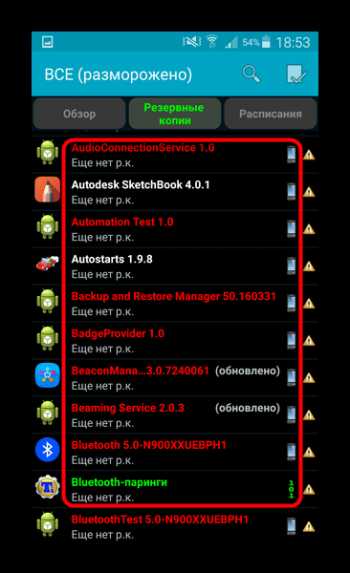
4. Найдите приложение, которое хотите удалить, и тапните по нему. Появится всплывающее окошко такого вида:
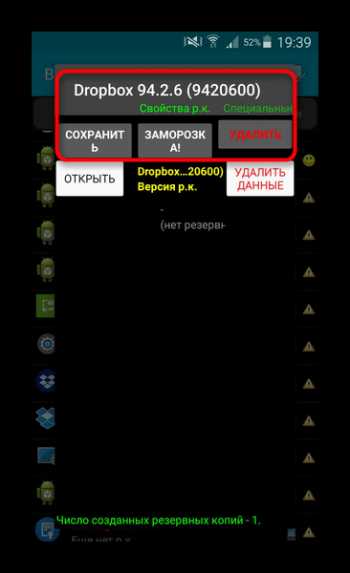
Можно сразу нажать на кнопку «Удалить», но мы рекомендуем вам сперва сделать резервную копию, особенно если удаляете системное приложение: если что-то пойдёт не так, просто восстановите удалённое из бекапа.
5. Подтвердите удаление приложения.
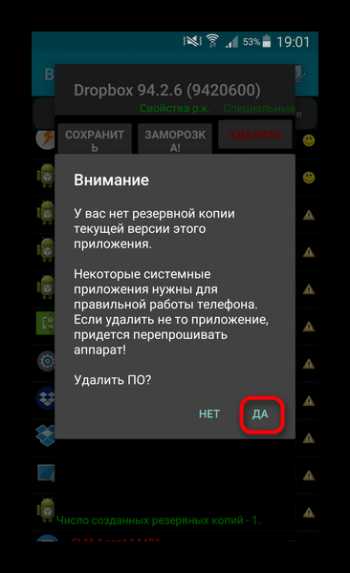
6. По окончании процесса можете выходить из Titanium Backup и проверять результаты работы. Скорее всего, неудаляемое обычным способом приложение будет деинсталлировано.
Данный способ – самое простое и удобное решение проблемы с деинсталляцией программ на Android. Единственный минус – бесплатная версия Титаниум Бекап несколько ограничена в возможностях, которых, впрочем, достаточно для описанной выше процедуры.
Заключение
Как видим, с неудаляемыми приложениями довольно легко справиться. Напоследок напомним вам – не устанавливайте на телефон сомнительное ПО из неизвестных источников, поскольку рискуете нарваться на вирус.
upgrade-android.ru
Как удалить приложения с андроида
Операционная система Android практически монополист среди мобильных телефонов и планшетов, но, несмотря на свою популярность, у неё есть определённые минусы.
Кроме того, что эта ОС сильно влияет на заряд батареи смартфона, пользователи сталкиваются с проблемой удаления некоторых приложений.
Не всегда Android позволяет удалить программу или игру полностью, или же не даёт удалить её вовсе.
Какие могут быть причины?
Не всегда то, что приложения не удаляются, это ошибка операционной системы. Причин подобной проблемы с софтом может быть несколько:
- Приложение стандартное (системное) и оно вшито в саму операционку.
- Приложение вирусное, скачанное с подозрительного сайта и непроверенное антивирусом.
- Произошёл сбой в ОС.
- Произошёл сбой в SD-карте, на которую установлено приложение.
Как удалить приложения с андроида которые не удаляются
Первым делом стоит проверить, могут ли справиться с этой задачей стандартные утилиты Android. Попробуйте выйти на рабочий стол, нажать пальцем на иконку приложения и несколько секунд подождать.
Если функция «удалить» в верхней части экрана не появилась, перейдите в «Настройки» и откройте пункт «Приложения».
Так отыщите ту программу, которую хотите удалить, и откройте расширенные сведения о ней. Среди них найдите пункт «удалить».

Если описанные способы вам не помогли, попробуйте скачать сторонние приложение, которые созданы для удаления лишних программ с телефона. Используйте для загрузки только Google Play.
Самые популярные среди подобных программ на данное время это EasyUninstaller и Uninstaller. Они расположены в свободном доступе и работают бесплатно.
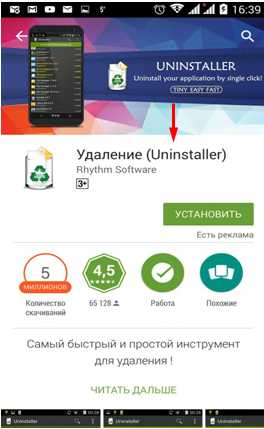
Процедура удаления приложения
Определите причину того, почему программы не удаляются. Для начала воспользуйтесь антивирусом. Проверьте телефон, дабы полностью исключить вариант с вирусами.
Если же вам попалась вирусная программа, то Аваст Мобайл или Доктор Веб прекрасно справятся со своей задачей и помогут её удалить.
Если приложение установлено на SD-карту, её тоже нужно проверить. Подключите смартфон или планшет к компьютеру или же вставьте в него карту памяти через картридер. После этого проверьте SD-карту встроенными утилитами Windows. Если проблема будем обнаружена, то компьютер сам подскажет верный путь её устранения.
Откройте пункт «Приложения» в «Настройках» и выберете то приложение, которое вы хотите удалить. Если проверка антивирусом не выдала ошибку, карта памяти в порядке, а кнопки «удалить» до сих пор нет, это приложение – системное.
Загвоздка заключается в том, что для этого необходимы root-права. Root – это учётная запись главного администратора устройства. В стандартных функциях Android доступа к этим правам нет.
Со слов разработчиков, они отключили данную возможность, чтобы пользователи не могли случайно изменить системные файлы или же базовые настройки устройства, без которых смартфон или планшет не будут работать правильно.
Чтобы получить root-права, используют сторонние программы, например, root Explorer или Root App Delete. Их можно скачать в Google Play бесплатно и не переживая за сохранность мобильного устройства.
Несмотря на то, что Android не дал пользователям возможность удалять системные приложения, их можно «скрыть». Если на устройстве достаточно свободного места и вы просто не хотите забивать рабочую панель лишними иконками, просто воспользуйтесь этой функцией.
Для того, чтобы перевести приложение в «спящий режим», нужно открыть его через пункт «Приложения» в «Настройках» и нажать на кнопку «Отключить».
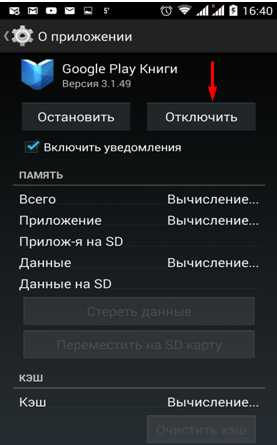
Если вы потом захотите вернуть это приложение, оно включается там же, в пункте «Приложения», просто проскрольте экран вправо несколько раз.
vacenko.ru
Как удалить ненужные приложения на Aндроиде
Пользователь нового устройства на Android, независимо от производителя, обнаруживает предустановленные программы, которыми никогда не воспользуется, но удалить не может. В этом материале, мы расскажем, как удалить ненужные приложения на Андроиде, чтобы избавить систему от бесполезного «мусора».
Виды приложений
OC Android, в том виде, в котором вы ее получаете на новом устройстве, содержит приложения, которые можно разделить на несколько больших групп:
- Пользовательские. С этой категорией все понятно. В нее входят программы, которые устанавливаются и используются пользователем устройства. Их можно удалить, обновить, установить заново в любое время.
- Установленные производителем или заводские. Присутствуют в момент приобретения устройства. Пользователь может их обновить, но не может удалить без root прав.
- Системные. К ним относятся сервисы Гугл и стандартные программы Android. Приложения этой категории нельзя удалять без риска повредить операционную систему устройства.
Root
Термин root или суперпользователь пришел в Android из Linux. В этой ОС, так обозначается аккаунт, владелец которого имеет права на выполнение любых операций, в том числе с системными разделами. Способов получения административных прав на Андроид более 30 штук. Они отличаются в зависимости от производителя устройства, установленного процессора и даже версии ОС. На смартфонах одного бренда, для Android 5.0 и Android 6.0 это могут быть совершенно разные процедуры. К примеру, для Meizu MX 4Pro, который работает на Android 4.4.2, все сводится к банальной регистрации на сайте производителя, в ходе которой, вы принимаете соглашение об ответственности за свои действия.
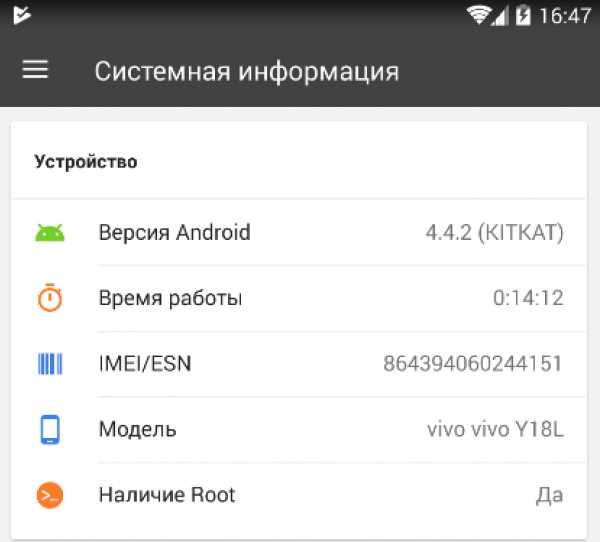
По этой причине, останавливаться на получении root-прав не будем, подразумевая, что для своего устройства способ вы найдете. У нас для этого есть отдельная статья.
Необходимые программы
Безболезненно удалить встроенные приложения, надежнее с применением сторонних программ. Скачать их можно в магазине Google Play после получения административного доступа к устройству.
ES Проводник
Программа может считаться универсальной, по той причине, что является файловым менеджером и открывает возможность удаления приложений.
После установки, чтобы обеспечить полный доступ к файловой системе смартфона, потребуется включить root-проводник в настройках.
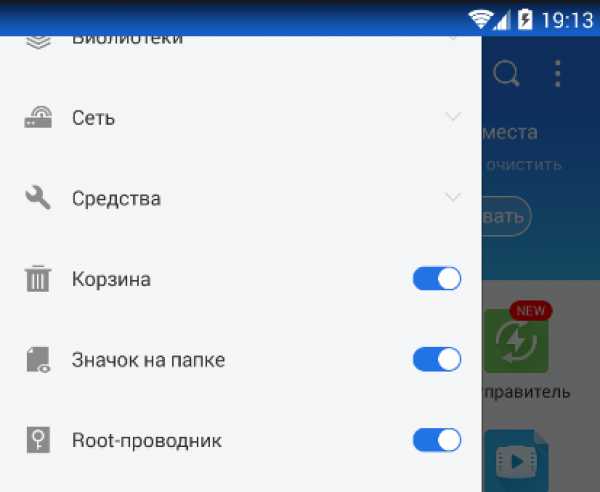
Следующим шагом, переходим к непосредственному удалению мешающих приложений. Воспользуемся файловым менеджером с административными правами для перехода в системный раздел /system/app. В нем хранятся все установленные в программы в виде файлов apk.

Длинное нажатие, вызовет дополнительное меню в нижней части экрана и позицию выбора у иконок приложений. На этом этапе, воспользовавшись административными правами, вы можете удалить ранее неудаляемые программы, в том числе и относящиеся к сервисам Google.
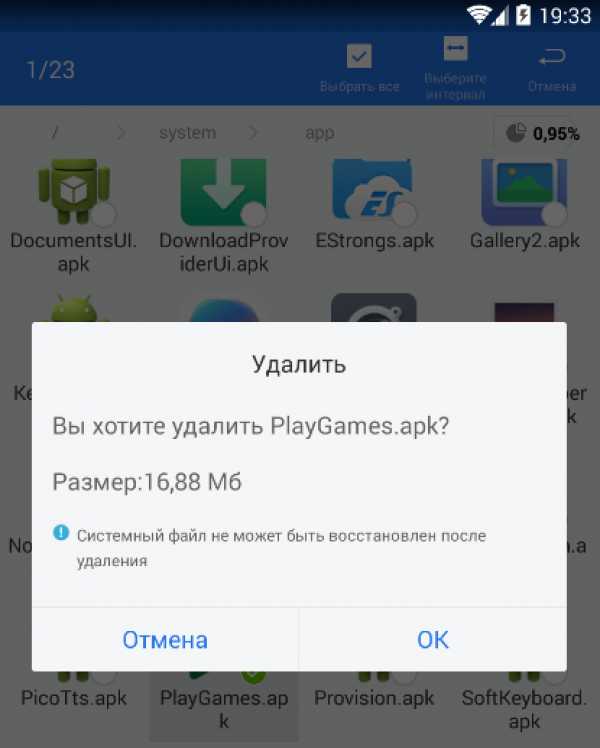
Система предупредит вас о необратимости данных действий. Подтверждая выбор, вы воспользуетесь своими root-правами. Любое, совершаемое с их использованием действие, ОС воспринимает как безусловно правильное, поэтому будьте внимательны и удаляйте действительно «лишние» приложения.
CCleaner
Эта программа может не только проводить очистку системы, но и удалить стандартные приложения на Андроид, после того, как вы предоставите ей соответствующий доступ. Выбор на CCleaner пал по причине того, что он имеет версии под все популярные ОС, и знаком пользователям. В программе реализованы возможности очистки программного кэша и пакетного удаления.
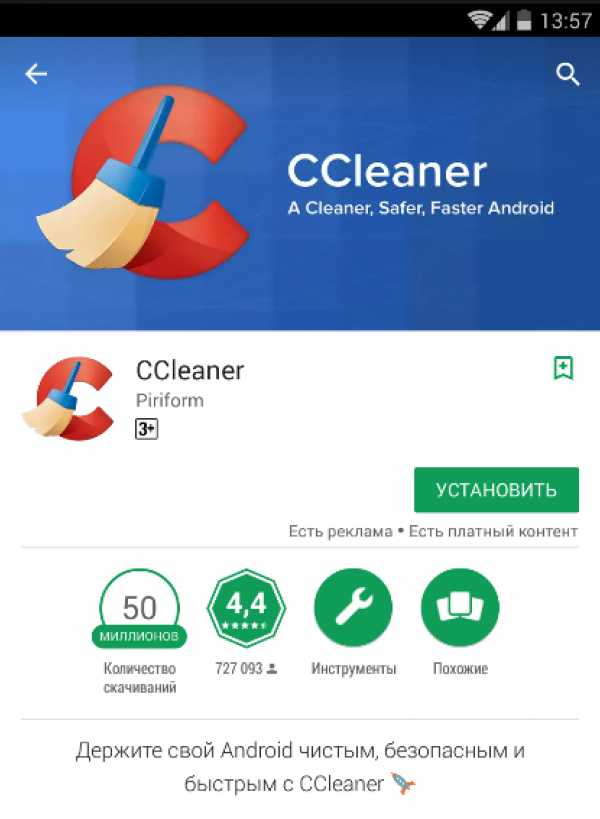
Используя встроенный менеджер приложений, вы можете отключать или удалять их, по своему усмотрению.
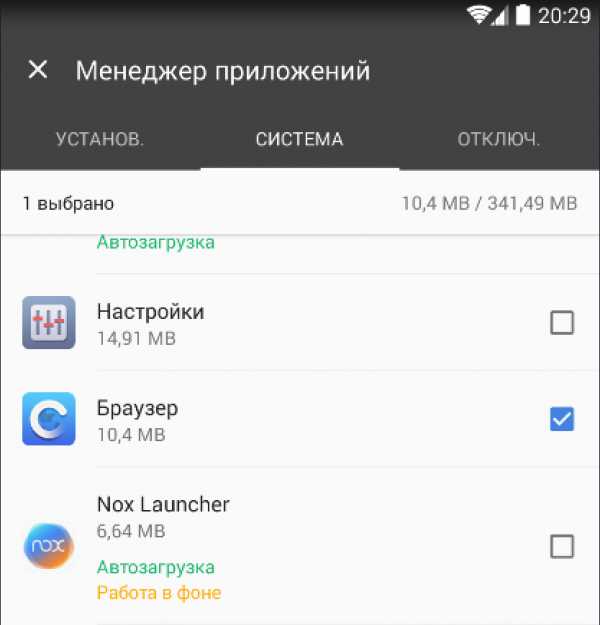
При работе с системными сервисами, вы получите предупреждение. Каждая программа, которая использует root-доступ при работе с файлами, относящимися к Android, будет предупреждать об осторожности.
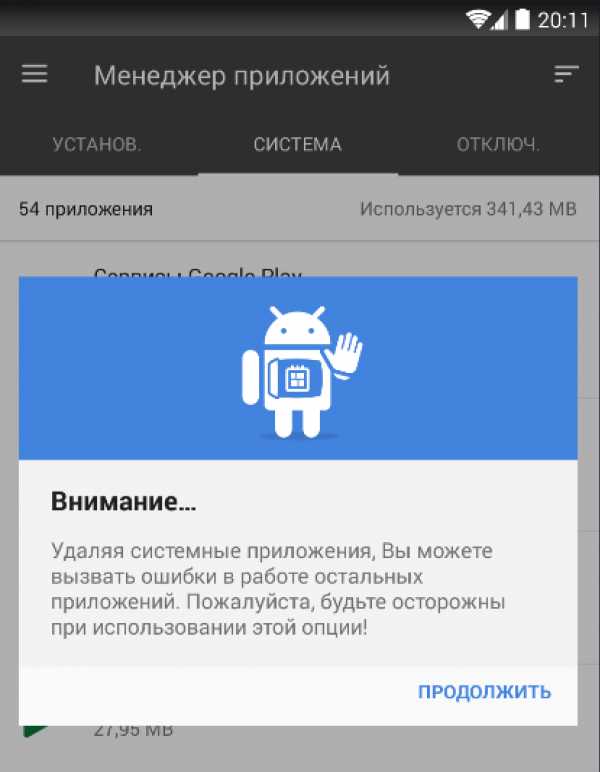
Предупреждения, выдаваемые системой, дают время, необходимое для убеждения в правильности выполняемых действий. Имея возможность удалить приложения, которые не удаляются другим способом, пользователь должен быть внимателен и осторожен, чтобы не вызвать критических изменений.
Jumobile
Еще один бесплатный менеджер, специально созданный для работы с системой после получения root-прав. Основное его назначение, в отличии от предыдущих программ в нашем обзоре – удалять встроенные в устройство производителями приложения.
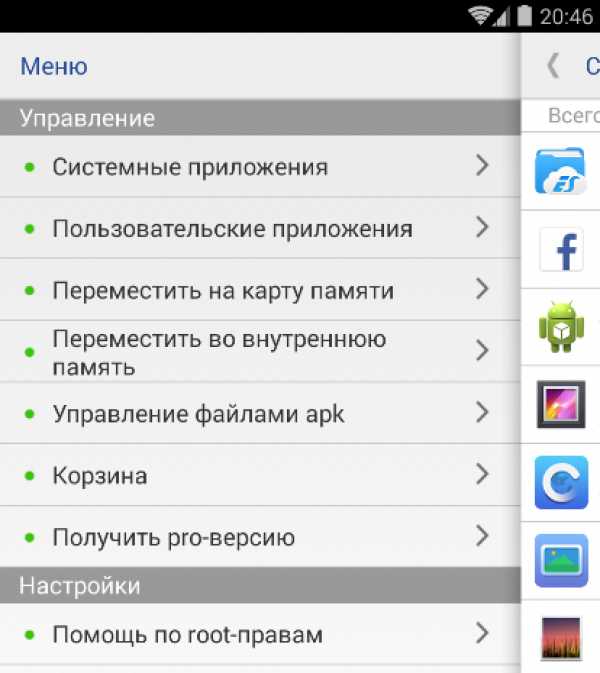
Как видите, функционал Jumobile позволяет выполнять все виды операций. Перемещая вшитые приложения на карту памяти, вы можете освобождать место на устройстве не удаляя их.
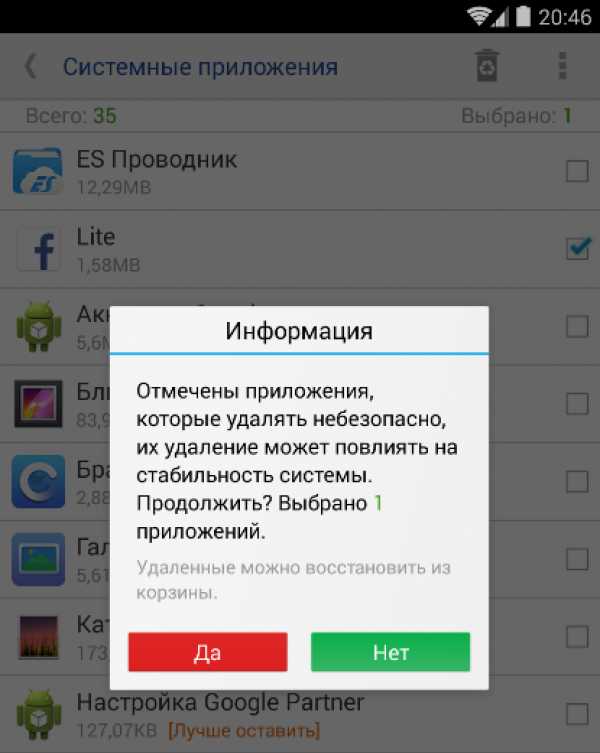
Попытка удаления Facebook Lite, предустановленного в систему вызывает знакомое предупреждение о возможном нарушении целостности и стабильности системы.
Полезной функцией, реализованной разработчиками Jumobile, является возможность пакетной работы с удаляемыми файлами. Выбор можно производить по алфавиту или по дате установки в системе, как удобнее пользователю. Отметив галочками подлежащее деинсталляции программы, подтверждаете, что понимаете последствия выполняемых действий и очищаете устройство от имеющегося в нем «мусора» в один клик.
В заключение
Возможность очистить смартфон от бонусов, которые навязывают производители присутствует всегда, в каждой версии Android, на устройстве любой марки. Главной заботой владельца, будет получение root-доступа и выбор программы с помощью которых эти действия будут выполняться.
Напомним, что получение root-доступа, рассматривается производителями как действие, снимающее устройство с гарантийного обслуживания. Никто не откажет в ремонте, если на рутованом телефоне разбито защитное стекло, но, если неисправность, станет следствием того, что с устройства удалены родные приложения или сервисы – случай гарантийным не признают. Поэтому, прежде чем выполнять действия с ПО смартфона, связанные с изменением или модификацией, убедитесь в том, что это не повредит работе операционной системы.
proshivku.ru